windows10桌面变成黑色 win10桌面背景变成黑色怎么设置
更新时间:2023-11-12 14:50:49作者:jiang
windows10桌面变成黑色,当我们使用Windows 10操作系统时,偶尔会遇到桌面背景突然变成黑色的情况,这种情况可能令人困扰,但实际上我们可以通过一些简单的设置来解决这个问题。在本文中我们将探讨为什么Windows 10桌面会变成黑色,以及如何正确设置桌面背景,以确保我们能够享受到更好的桌面使用体验。无论是对于个人用户还是企业用户来说,这些解决方法都将帮助我们有效解决Windows 10桌面背景变黑的问题。
操作方法:
1.问题展示。
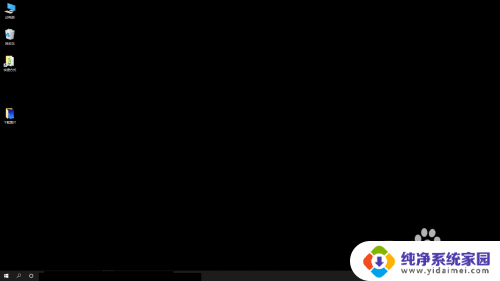
2.依次点击【开始】按钮>>【设置】选项。
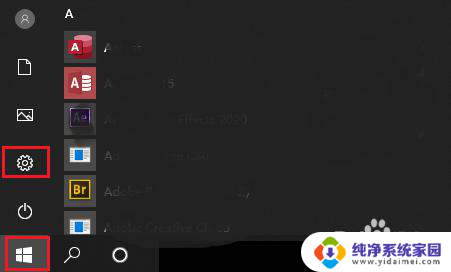
3.点击【轻松使用】。
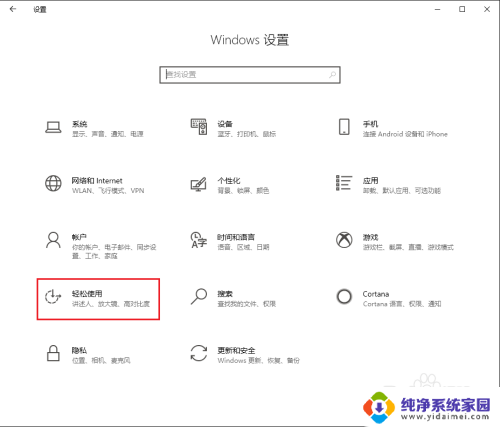
4.●向下滚动鼠标滚轮,找到“显示桌面背景图像”;
●桌面背景变黑,是因为下面的开关被关闭了。只需将其打开就可以显示桌面;
●点击“开关”按钮。
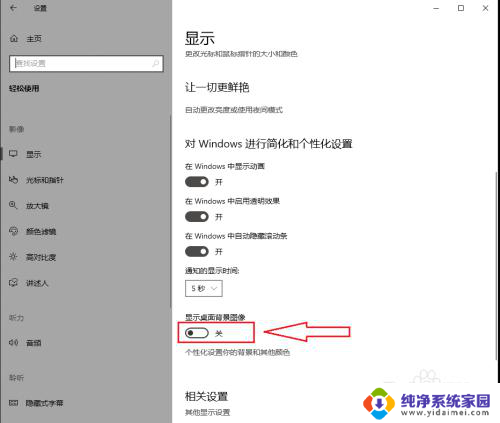
5.“显示桌面背景图像”被打开。
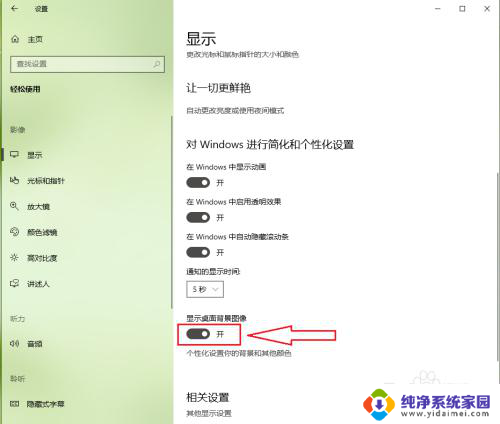
6.桌面恢复正常。

以上就是Windows 10桌面变成黑色的全部内容,如果你遇到了这种情况,可以按照以上步骤解决,非常简单且快速。
windows10桌面变成黑色 win10桌面背景变成黑色怎么设置相关教程
- win10系统背景都变成黑色了 Win10桌面背景变黑怎么办
- windows桌面壁纸变黑 Win10桌面背景变成黑色怎么恢复
- 电脑壁纸变黑色了,怎么解决 win10桌面背景变成黑色解决方法
- 电脑桌面变成黑色是什么情况 win10桌面背景突然变成黑色怎么办
- 电脑更新后桌面背景是黑色的 win10桌面背景变成全黑色怎么办
- windows桌面全黑 win10桌面壁纸变成黑色怎么处理
- 电脑文件夹变成黑色底色 Win10文件夹背景黑色原因
- win10主题变成黑色 Windows10系统黑暗模式/深色模式设置方法
- win10系统所有底色都变黑怎么调回来 win10背景变成黑色怎么改
- 电脑下面任务栏变成白色 Win10任务栏背景变白怎么办
- 怎么查询电脑的dns地址 Win10如何查看本机的DNS地址
- 电脑怎么更改文件存储位置 win10默认文件存储位置如何更改
- win10恢复保留个人文件是什么文件 Win10重置此电脑会删除其他盘的数据吗
- win10怎么设置两个用户 Win10 如何添加多个本地账户
- 显示器尺寸在哪里看 win10显示器尺寸查看方法
- 打开卸载的软件 如何打开win10程序和功能窗口